Rumah >masalah biasa >Bagaimana untuk memetakan pemacu rangkaian pada Mac
Bagaimana untuk memetakan pemacu rangkaian pada Mac
- WBOYWBOYWBOYWBOYWBOYWBOYWBOYWBOYWBOYWBOYWBOYWBOYWBke hadapan
- 2023-04-14 08:49:235762semak imbas
Cara memetakan pemacu rangkaian pada Mac menggunakan Finder
Cara terpantas untuk memetakan pemacu rangkaian ialah menggunakan apl Finder. Kaedah ini akan membuat sambungan sementara ke pemacu rangkaian anda. Walau bagaimanapun, ia tidak kekal pada tempatnya selepas anda memulakan semula Mac anda.
macOS menyokong perkongsian rangkaian Samba (SMB). Ini ialah protokol perkongsian fail biasa yang digunakan pada Windows, Mac dan (sebahagian kecilnya) Linux. Disebabkan sokongan merentas platformnya, pemacu rangkaian anda berkemungkinan besar menggunakan Samba untuk perkongsian fail rangkaian, yang akan diandaikan oleh tutorial ini.
Gunakan Finder untuk memetakan pemacu rangkaian pada Mac:
- Buka apl Finder daripada Dok atau Launchpad.
- Dalam Finder, tekan Go > Sambung ke Pelayan dari bar menu.

- Taip smb:// diikuti dengan alamat IP pemacu NAS/nama hos dan folder anda (cth. smb://192.168.0.2 / atau smb://192.168.0.2/filesatau smb://nas-drive.local/files)
- Tekan untuk menyambung .

- Jika digesa, masukkan nama pengguna dan kata laluan yang betul untuk menyambung ke pemacu rangkaian anda dan tekan OK.
Jika anda mengesahkan dengan betul, anda sepatutnya dapat melihat pemacu rangkaian anda dalam menu sebelah kiri Finder.
Cara menyambung secara automatik ke pemacu rangkaian pada Mac
Langkah di atas membolehkan anda menyambung ke perkongsian rangkaian, tetapi perkongsian itu hanya sementara. Contohnya, Mac anda tidak akan menyambung semula secara automatik ke bahagian rangkaian apabila anda memulakan semula.
Anda perlu mengkonfigurasi Mac anda untuk menyambung secara automatik ke pemacu rangkaian apabila anda log masuk. Ini akan memastikan bahawa anda sentiasa boleh mengakses fail rangkaian dalam Finder (selagi anda disambungkan ke rangkaian yang sama).
Sebelum melengkapkan langkah ini, ikut langkah di atas untuk memetakan pemacu rangkaian anda dan menyambungkannya melalui Finder.
Sambung secara automatik ke pemacu rangkaian pada Mac anda :
- Tekan logo Apple>Keutamaan Sistem.
 Dalam Keutamaan Sistem
Dalam Keutamaan Sistem - , pilih Pengguna & Kumpulan.
 Jika perlu, tekan ikon kunci di sudut kiri bawah dan log masuk.
Jika perlu, tekan ikon kunci di sudut kiri bawah dan log masuk. - Pilih nama pengguna anda di sebelah kanan dan tekan Item Log Masuk
- . Tekan untuk menambah ikon (+)
- .
 Pilih pemacu rangkaian anda (atau folder di dalamnya) dan tekan Tambah
Pilih pemacu rangkaian anda (atau folder di dalamnya) dan tekan Tambah - .
 Ikuti mana-mana arahan pada skrin lain untuk melengkapkan proses.
Ikuti mana-mana arahan pada skrin lain untuk melengkapkan proses. - Penyelesaian Storan yang Lebih Baik pada Mac
Ikuti langkah di atas dan anda boleh memetakan pemacu rangkaian dengan cepat pada Mac. Ini akan mengosongkan ruang cakera anda untuk operasi lain.
Jika anda sentiasa kehabisan ruang, anda mungkin ingin mempertimbangkan untuk mengkonfigurasi Mac anda untuk mengosongkan ruang storan secara automatik. Jika anda bimbang tentang privasi anda, anda juga boleh memadam ruang kosong pada Mac anda dengan selamat.
Atas ialah kandungan terperinci Bagaimana untuk memetakan pemacu rangkaian pada Mac. Untuk maklumat lanjut, sila ikut artikel berkaitan lain di laman web China PHP!


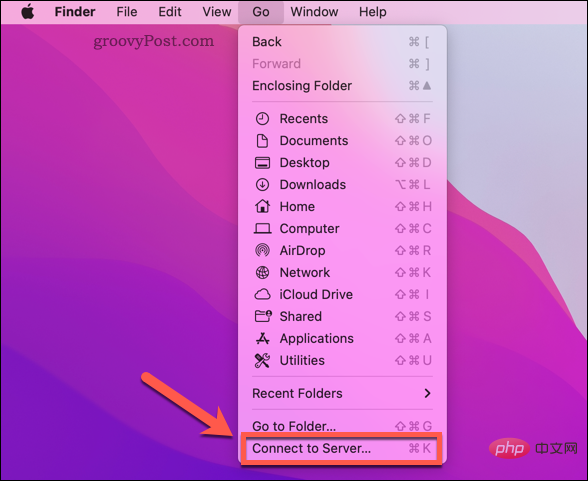
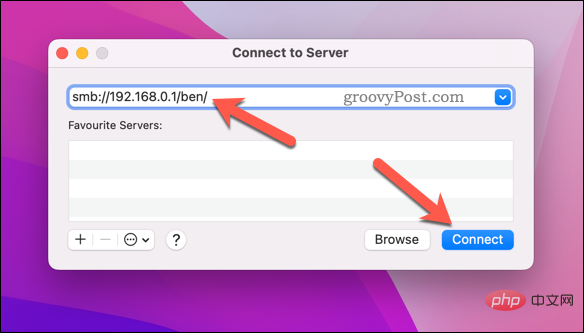
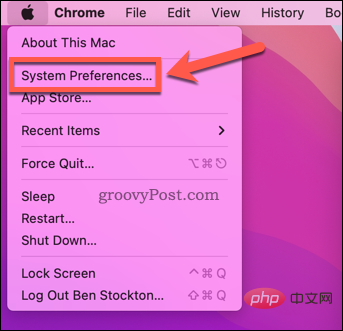 Dalam
Dalam 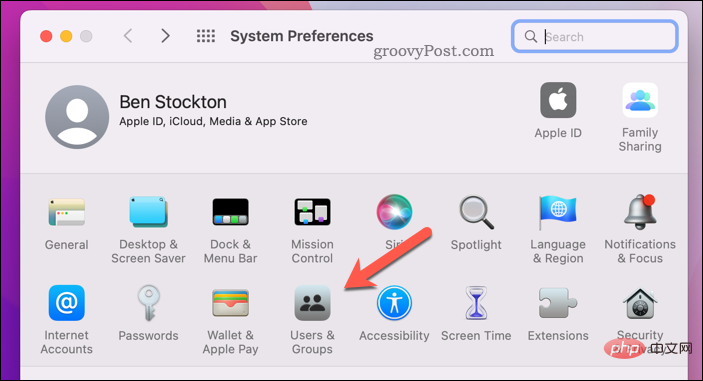 Jika perlu, tekan ikon kunci
Jika perlu, tekan ikon kunci 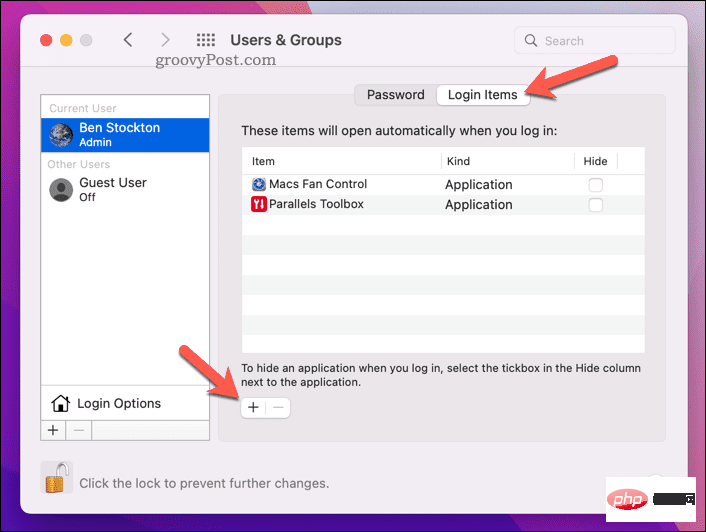 Pilih pemacu rangkaian anda (atau folder di dalamnya) dan tekan
Pilih pemacu rangkaian anda (atau folder di dalamnya) dan tekan 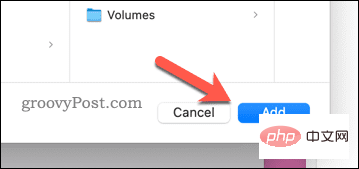 Ikuti mana-mana arahan pada skrin lain untuk melengkapkan proses.
Ikuti mana-mana arahan pada skrin lain untuk melengkapkan proses.